win10开机弹出服务器正在运行中如何关闭 win10开机弹出服务器正在运行中的解决方法
更新时间:2024-04-20 15:41:00作者:mei
win10系统每次开机都会弹出提示服务器正在运行中,由于另一个程序正在运行中,这个操作无法完成。请选择“切换到”来激活正在运行中的程序,并更正问题。”,这个问题困扰着大家,到底该如何解决?本文教程和大家分享一下具体解决方法。

第一种方法:校园宽带拨号软件netkeeper导致(由于之前需要安装netkeeper来拨号连接,但是回家后就无需拨号就可以联网,可能是netkeeper 和自动联网存在冲突的缘故)
1、首先,打开开始菜单,在点击设置;
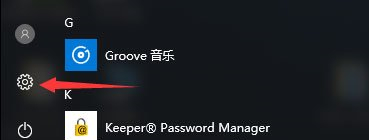
2、然后,在点击系统;
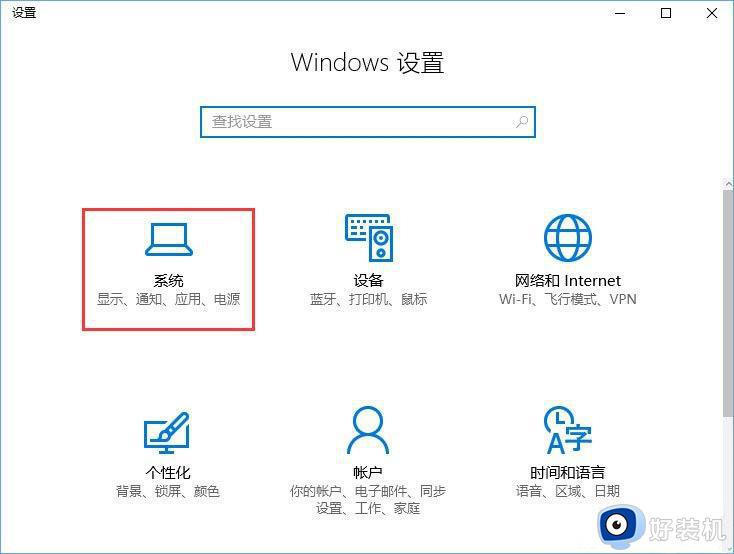
3、在点击应用和功能,在右侧找到netkeeper,点击后会显示卸载按钮,最后再点击将其卸载即可。
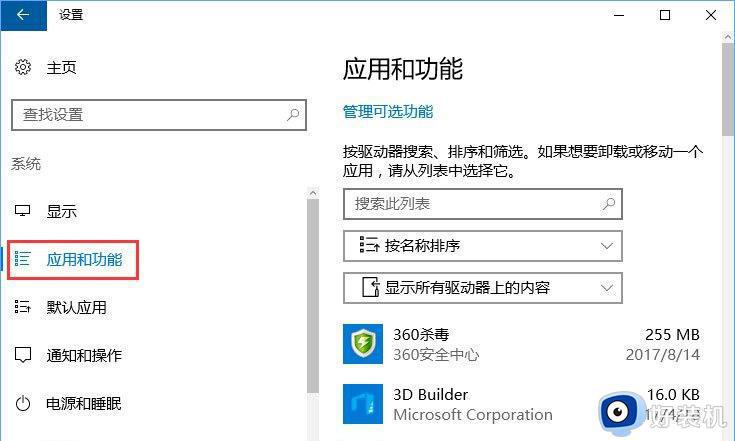
第二种方法:系统服务不正常所引起
1、首先,按Win+R组合快捷键,在打开运行,输入Services.msc,点击确定或按回车打开服务;
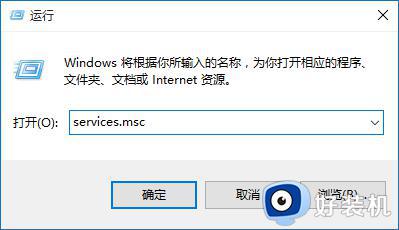
2、然后,在服务页面中找到名为Background Intelligent Transfer Service的服务。就可以在英文输入法状态下按下 B 即可快速找到该服务;
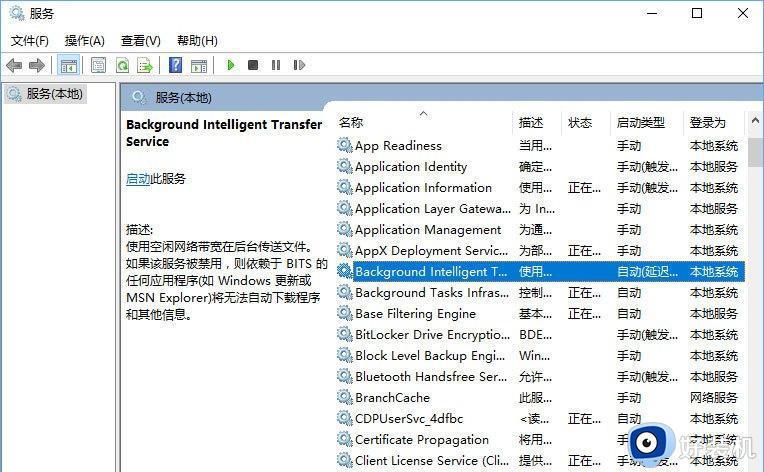
3、在找到Background Intelligent Transfer Service后,在双击打开,在将其启动类型修改为手动,在点击确定;
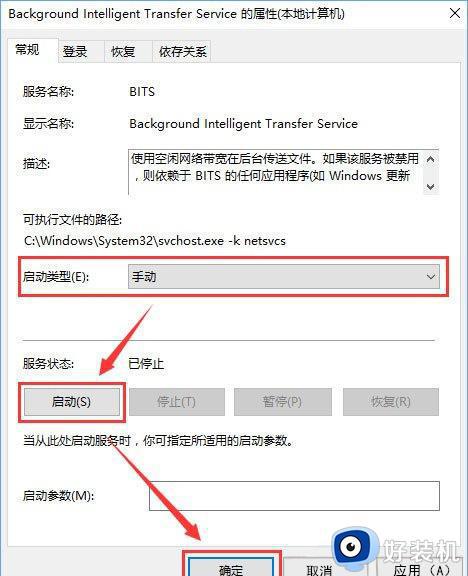
4、在Background Intelligent Transfer Service上单击右键,最后再选择停止即可。
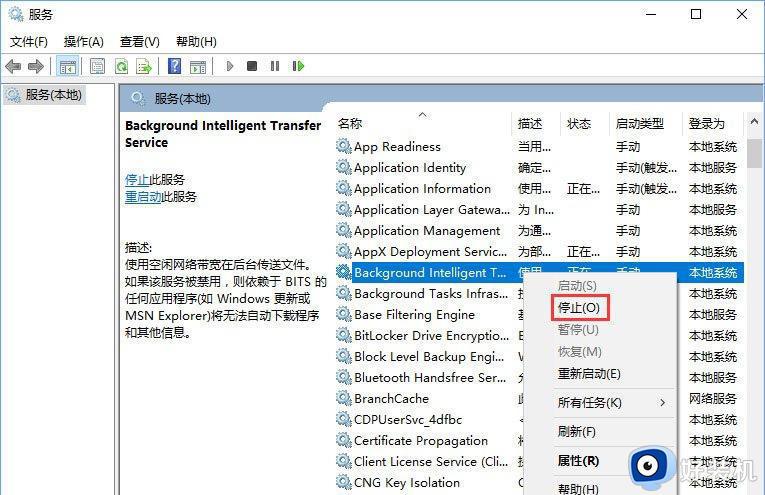
上述win10开机弹出服务器正在运行中的解决方法,设置步骤简单,希望可以帮助到大家。
win10开机弹出服务器正在运行中如何关闭 win10开机弹出服务器正在运行中的解决方法相关教程
- win10开机提示服务器正在运行中怎么回事 win10开机提示服务器正在运行中的解决方法
- win10系统开机提示服务器正在运行怎么回事
- win10关闭edge浏览器自启动设置方法 win10如何关闭edge开机自启
- windows10服务管理器如何打开 windows10服务在哪
- win10服务管理的打开方法 怎么打开win10服务管理器
- Win10关闭svchost.exe进程弹出自动关机窗口怎么办
- win10任务管理器在哪开启 win10快速打开任务管理器的方法
- win10更新关闭了怎么打开 win10更新被关闭如何开启
- 如何在win10中使用任务计划进行关机 win10设置定时关机计划任务方法
- 因为应用程序的并行配置不正确win10怎么办 win10如何解决因为应用程序的并行配置不正确问题
- win10拼音打字没有预选框怎么办 win10微软拼音打字没有选字框修复方法
- win10你的电脑不能投影到其他屏幕怎么回事 win10电脑提示你的电脑不能投影到其他屏幕如何处理
- win10任务栏没反应怎么办 win10任务栏无响应如何修复
- win10频繁断网重启才能连上怎么回事?win10老是断网需重启如何解决
- win10批量卸载字体的步骤 win10如何批量卸载字体
- win10配置在哪里看 win10配置怎么看
win10教程推荐
- 1 win10亮度调节失效怎么办 win10亮度调节没有反应处理方法
- 2 win10屏幕分辨率被锁定了怎么解除 win10电脑屏幕分辨率被锁定解决方法
- 3 win10怎么看电脑配置和型号 电脑windows10在哪里看配置
- 4 win10内存16g可用8g怎么办 win10内存16g显示只有8g可用完美解决方法
- 5 win10的ipv4怎么设置地址 win10如何设置ipv4地址
- 6 苹果电脑双系统win10启动不了怎么办 苹果双系统进不去win10系统处理方法
- 7 win10更换系统盘如何设置 win10电脑怎么更换系统盘
- 8 win10输入法没了语言栏也消失了怎么回事 win10输入法语言栏不见了如何解决
- 9 win10资源管理器卡死无响应怎么办 win10资源管理器未响应死机处理方法
- 10 win10没有自带游戏怎么办 win10系统自带游戏隐藏了的解决办法
